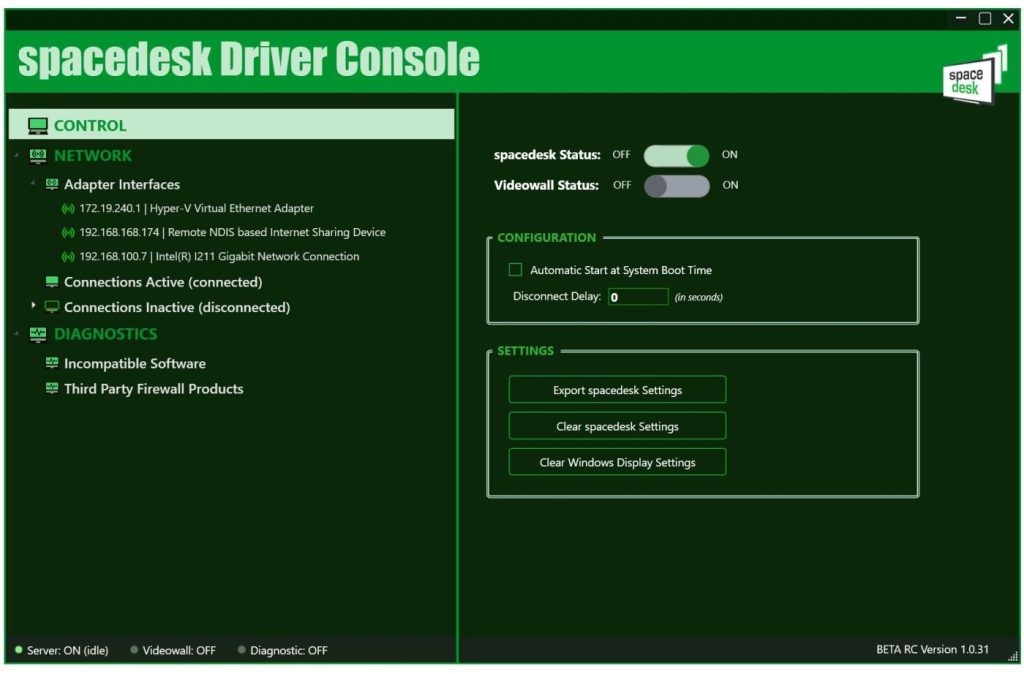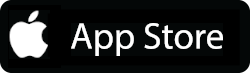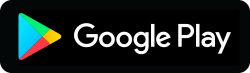Ako premeniť Android tablet alebo iPad na externý monitor počítača
Prípadne môžete na externý displej premeniť aj iPhone či iný smartfón.
Ak máte doma tablet a premýšľate, ako ho využiť, možno sa vám zíde tento tip. Tablet – či už ide o Android zariadenie alebo iPad, môžete veľmi jednoducho premeniť na externý monitor počítača. Postačí vám aplikácia spacedesk, ktorá je dostupná bezplatne pre Android aj iOS.
Postup je nasledovný:
- Stiahnite si aplikáciu spacedesk z obchodu App Store alebo Google Play
- Do vášho počítača so systémom Windows si stiahnite aplikáciu SPACEDESK DRIVER SOFTWARE for Windows PRIMARY PC (server) z oficiálneho webu spacedesk.net
- Po nainštalovaní aplikácie v počítači ju spustite a takisto spustite aplikáciu vo vašom tablete alebo smartfóne so systémom Android alebo iOS
- V mobilnom zariadení so systémom Android/iOS by ste mali vidieť váš počítač. Ťuknite na jeho IP adresu a pripojte sa k nemu
Zopár poznatkov z praxe
Aplikácia spacedesk funguje veľmi dobre a jej výhodou je, že je k dispozícii zadarmo. Netreba teda nič platiť a môžete si užiť jej úplnú funkcionalitu. Počítač aj mobilné zariadenie, ktoré cez spacedesk prepájate, by mali byť pripojené do rovnakej lokálnej siete, prípadne ich môžete prepojiť priamo cez Wi-Fi Direct alebo Wi-Fi hotspot.
Pokiaľ prepájate počítač s tabletom (alebo smartfónom) cez Wi-Fi, môže to negatívne ovplyvniť kvalitu prenosu druhého displeja. Závisí to od rozlíšenia tabletu, ale aj kvality vašej Wi-Fi siete, čo je často dané technologickou výbavou vášho routera. Niektoré nastavenia si môžete zmeniť priamo v aplikácii spacedesk v tablete a znížiť tak nároky na dátový prenos.
Alternatívnym riešením, ktoré využívame aj my, je prepojenie počítača a tabletu cez USB kábel. V takomto prípade je však potrebné, aby ste v nastaveniach mobilného zariadenia nastavili USB tethering, teda zdieľanie internetového pripojenia cez USB. Aplikácia spacedesk to vyžaduje, aby mohla vytvoriť prepojenie medzi počítačom a tabletom cez USB.
Problém je, že nie všetky tablety toto nastavenie umožňujú, takže v prípade niektorých zariadení si musíte vystačiť s premietaním druhého displeja iba cez Wi-Fi. Prípadne môžete skúsiť optimalizovať prepojenie tak, že využijete Wi-Fi Direct, resp. priame prepojenie s počítačom cez Wi-Fi (a nie cez vašu lokálnu sieť). Alternatívne je k dispozícii aj pripojenie pomocou ethernetového kábla.
Všetky detaily nájdete v manuáli aplikácie spacedesk, TU. Ak by ste mali s prepojením problém, napíšte nám to do komentára pod článkom.
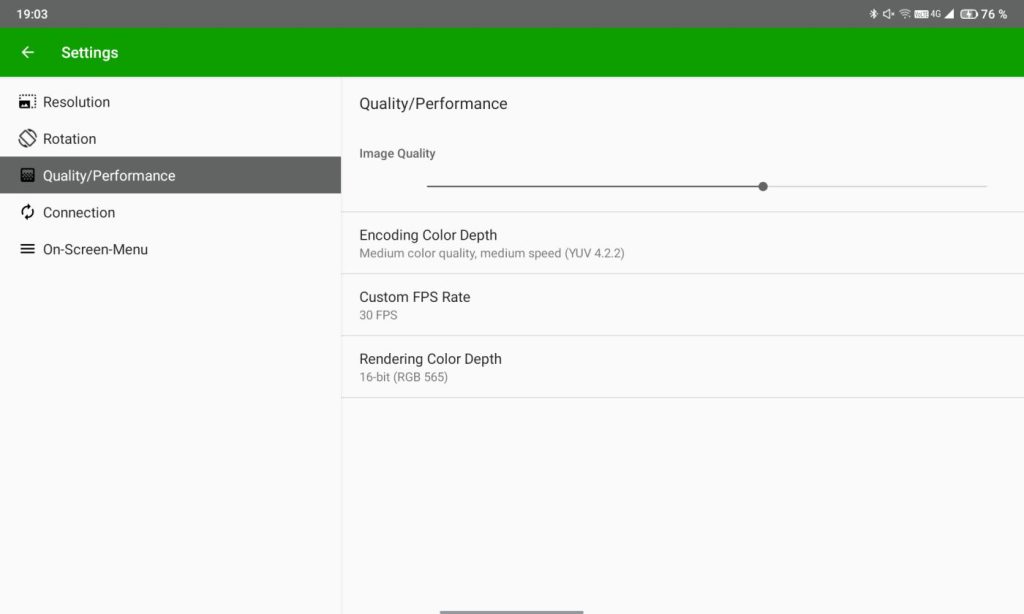
Stiahnite si aplikáciu z:
Zdroj: vlastné
Prečítajte si aj:
Podobné články

Google testuje novú multimediálnu funkciu pre Android Auto

Smartfóny v roku 2026: viac odolné a vylepšenie fotografie cez AI
Google konečne umožní skryť na Pixeloch widget At a Glance

Android 16 QPR3 Beta 1 oficiálne: Vylepšené ovládanie a ďalšie novinky

OnePlus Pad Go 2 oficiálne: Väčší, prémiovejší, ale stále lacný

OnePlus 15R: Globálny debut s extrémnou výdržou a cenovým paradoxom